Pages, Pages onglées et sous-pages
Un projet MobileTogether consiste en une ou plusieurs pages qui sont définies dans une séquence ordonnée. Lorsque l'application MobileTogether est lancée sur l'appareil client, le flux de travail démarre à la première page de la séquence et progresse à travers la séquence jusqu'à la dernière page. Les pages supérieures de la séquence du flux de travail peuvent bifurquer vers des sous-pages, puis retourner vers le flux de travail principal. Un projet contenant un grand nombre de pages peut donc vous permettre de structurer un flux de travail complexe en plusieurs parties plus compréhensibles pour l'utilisateur.
Volet Pages : gérer les pages d'un projet
Les pages d'un projet sont gérées dans le Volet Pages (voir capture d'écran ci-dessous). Vous pouvez ajouter trois types de pages à votre projet : (i) pages supérieures, (ii) pages à onglets (répartitions sur onglets), et les (iii) sous pages. Pour ce faire, utiliser l'icône Ajouter située dans la barre du menu, ou par le biais du menu contextuel des pages individuelles (cliquer avec la touche de droite sur une page pour voir son menu contextuel). Le classement de haut en bas dans lequel les pages sont recensées dans le Volet Pages est la séquence de page du projet. Lorsque la solution est exécutée sur le client, cliquer sur le bouton Soumettre pour déplacer le flux vers la page suivante. Vous pouvez changer la séquence de page du projet en glissant les pages vers les nouvelles positions.
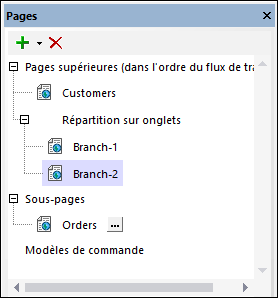
Pour plus d'informations concernant la gestion des pages, voir la description des Volets Pages.
Les pages à onglets (répartition sur onglets)
Pour ajouter une page à onglet à la séquence de page d'un projet, ajouter une répartition sur onglets à la séquence (voir capture d'écran ci-dessous). Ensuite, utiliser le menu contextuel de la répartition sur onglets pour ajouter des pages enfants à la répartition Par exemple, dans la capture d'écran ci-dessus, la répartition sur onglets contient deux pages enfants, une page nommées Branch-1 et Branch-2. Les pages enfants de la répartition sur onglets dans le design seront les onglets de la page à onglets dans la solution, comme indiqué dans la capture d'écran ci-dessous. Dans la solution, l'utilisateur peut sélectionner un onglet pour voir la page correspondante. Lorsque l'utilisateur clique sur la touche Soumettre de la page à onglets, le flux de travail se déplacera à la page suivante dans la séquence de page. Pour plus d'informations concernant la gestion des pages, voir la description des Volets Pages.
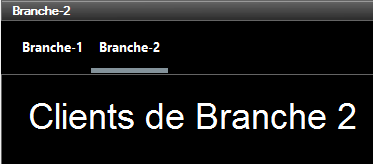
Sous-pages
Les sous-pages sont ajoutées par le biais de l'icône Ajouter dans la barre de menu du Volet Pages, ou par le biais du menu contextuel des pages individuelles (cliquer avec la touche de droite sur une page pour voir son menu contextuel). Vous pouvez déplacer le flux depuis une page supérieure vers une page inférieure en utilisant l'action Aller à la sous-page (par exemple sur une commande de bouton). Pour retourner à la page supérieure, l'utilisateur peut cliquer sur la touche Retour de l'appli MobileTogether Client. En alternative, vous pouvez définir une action Aller à la page pour vous rendre à n'importe quelle page dans le design
Vous pouvez déclarer des paramètres pour une sous-page, et vous pouvez définir des variables qui se trouvent dans le cadre de cette sous-page. La différence entre les paramètres et les variables est la suivante :
•Les valeurs des paramètres sont définies à l’extérieur et sont évaluées lorsque la sous-page est appelée. Dans l’action Aller à la sous-page, par exemple, lorsque vous sélectionnez une sous-page, les paramètres de cette sous-page sont affichées et vous pouvez définir une valeur pour chaque paramètre. La sous-page transmettra ensuite les valeurs de paramètres définies dans l’action.
•Les valeurs des variables, en revanche, sont définies dans la sous-page elle-même. Cette expression XPath peut utiliser les paramètres de ce modèle de commande ainsi que des variables définies plus tôt dans la liste des définitions de variable. Par exemple : Si une sous-page a des paramètres \$a, \$b, \$c, et des variables \$x, \$y, \$z (dans cet ordre), alors la variable \$y peut utiliser les paramètres et les variables suivants pour générer sa valeur : \$a, \$b, \$c, \$x, (mais pas \$z).
Veuillez noter que vous pouvez spécifier si un paramètre ou une variable est obligatoire ou optionnelle et qu’il s’agit d’une erreur si aucune valeur n’est transmise dans un paramètre obligatoire. Pour éditer, définir et éditer les définitions des paramètres et des variables, cliquer sur la touche Ajouter des Paramètres/Variables (qui est situé à droite du nom de la sous-page).
| Note : | Vous pouvez spécifier si un paramètre ou une variable est obligatoire ou optionnelle et qu'il s'agit d'une erreur si aucune valeur d'est passée dans un paramètre obligatoire. Pour définir et éditer les définitions des paramètres et des variables, cliquer sur la touche Ajouter des Paramètres/Variables (qui se trouve à la droite du nom de la sous-page) et définir les paramètres/variables dans le dialogue Paramètres qui apparaît. |
| Note : | Vous pouvez modifier l'ordre des paramètres et des variables en glissant un paramètre/variable et en la déposant dans un nouvel emplacement. |
| Note : | Si vous modifiez l'ordre des paramètres, vous devez vous assurer que l'ordre des paramètres est identique à l'appel à la sous-page. Pour ce faire : (i) Cliquer avec la touche de droite sur la sous-page et choisir Liste des utilisations Usages; (ii) Dans chaque utilisation (la liste est affichée dans le Volet Liste), contrôler si des paramètres sont spécifiés par le biais d'un array ou une liste ; (iii) Si spécifié par le biais d'une liste, assurez-vous que l'ordre des paramètres dans l'array est le même que celui dans la liste de définitions de paramètres (dans le dialogue de Paramètres). |
Pour plus d'informations concernant la gestion des pages, voir la description des Volets Pages.